题目内容
REPT函数生成图表
题目答案
1.条形图
如下图所示,在Excel表格中准备好数据。然后在需要展示图表的单元格中输入REPT函数。
图中D5单元格中的函数【=REPT("|",B5)】,表示让“|”这个字符根据B5单元格中的数据大小进行重复。以此类推,其他单元格中的函数原理相通。
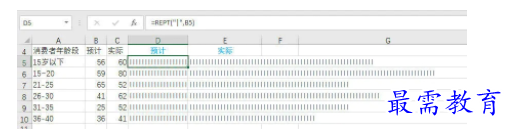

现在只需要调整格式,就可以生成条形图了。这里将字体设置为【Playbill】字体,调整字号大小和颜色。总之,如果希望条形图更大,就增加字号即可。
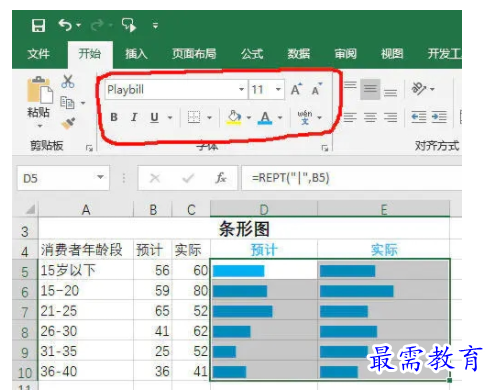

2.漏斗图
用Excel做条形图是比较简单的,但是做漏斗图就需要点功力。如果对图表不熟悉,使用REPT函数可以快速生成漏斗图。
如下图所示,在单元格中输入函数,调整格式的时候,只需要特别设置【对齐方式】为【居中】,就可以制作出漏斗图了。
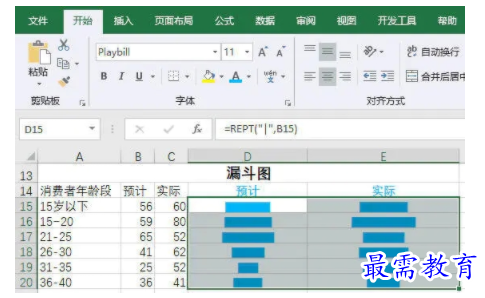

3.旋风图
与漏斗图的原理一致,只需要改变单元格中数据的对齐方式,就可以生成旋风图。如下图所示,D列单元格的数据【右对齐】,E列单元格的数据【左对齐】,旋风图完成制作了。
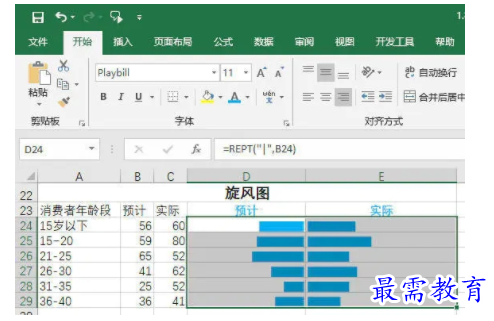

4.柱形图
与前面的图表相比,用REPT函数制作柱形图要多一个步骤。首先同样需要输入函数并设置字体格式。注意这里的对齐方式是【低端对齐】,这样柱形才能在底部位于一条水平线上。
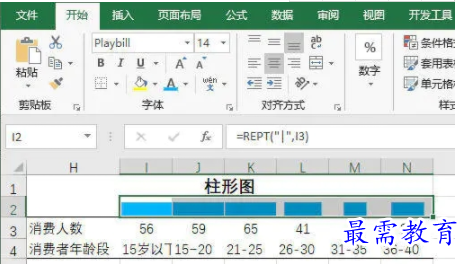

接着打开【设置单元格格式】对话框,设置字体的方向为【90度】。
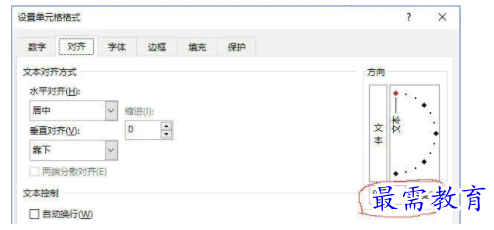

此时条形图就变成了柱形图,效果如下图所示。
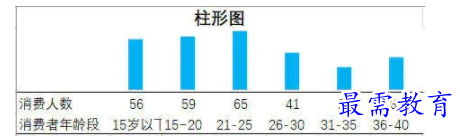





点击加载更多评论>>